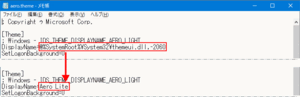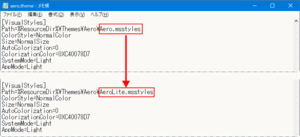設定 - ウィンドウ枠の幅を太くする方法
ナビゲーションに移動
検索に移動
概要
Windows10のウインドウ枠の幅は、通常の設定では太くするこができない。
テーマの保存場所にあるファイルを利用して、Windowsの設定からテーマを変更することで、ウインドウ枠の幅を太くすることができる。
Windows10のウインドウ枠の幅の太さの変更は、テーマの保存場所にある既存のファイルを編集して、そのファイルを追加してテーマの変更を行う。
なお、太さのサイズはカスタマイズできない。
枠の太さを元に戻す方法は、テーマを変更するだけで簡単にできる。
ウインドウ枠の幅を太くする
ウインドウ枠の幅を太くするためのファイル(Themes)は、 C:\Windows\Resources\Themesフォルダの中にある。
このフォルダにあるaero.themeファイルを別のフォルダ(デスクトップ画面等)にコピーする。
コピーしたaero.themeファイルをテキストエディタで開いて、下記のように編集する。(編集箇所は2箇所)
[Theme]の[DisplayName=]をAero Liteに変更する。
[VisualStyles]の[Path=]の最後尾のAero.msstylesをAeroLite.msstylesに変更する。
編集を終えたら、aero_custom.thema等の別名で保存する。
テーマの変更
[スタート] - [設定] - [個人用設定] - [テーマ]を選択する。
[テーマの変更]項目に、Aero Liteの名前でテーマが追加されているので、それを選択すると直ぐに変更される。
これで、ウインドウ枠の幅を太くする設定は完了である。